
INHOUDSOPGAWE:
- Outeur John Day [email protected].
- Public 2024-01-30 07:27.
- Laas verander 2025-01-23 12:53.

Benewens, in die soeke na artikels wat deur die oranje Pi Lite gebruik kan word, kan ons u ook in die korrekte vorm aanpas.
Stap 1: Cos'è Orange Pi Lite & Caratteristiche Tecniche

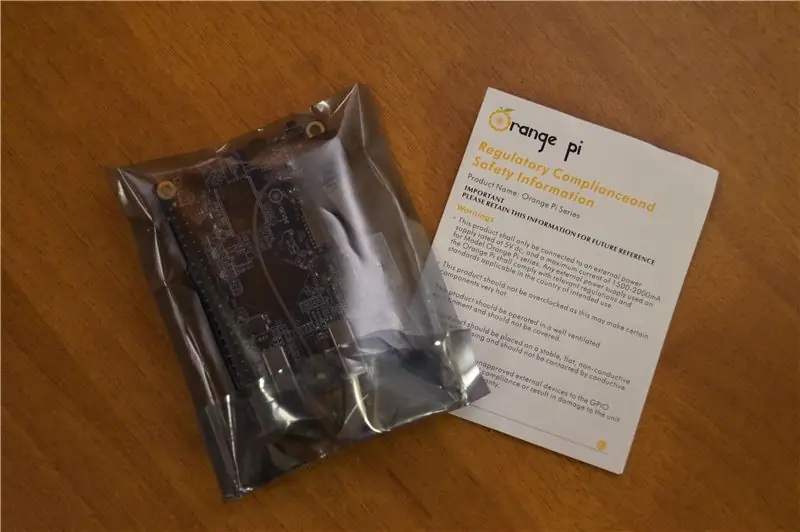

L'Orange Pi Lite is 'n enkelbord-rekenaar, 'n enkelvoudige skedule met 'n noodsaaklike funksie vir 'n rekenaar. Pi Lite in una busta antistatica. Caratteristiche tecniche: CPU: H3 Quad-core Cortex-A7GPU: Mali400MP2 @600MHzRAM: 512MB DDR3Memoria: slot MicroSD (Max. 64GB) Network: 10/100 Ethernet + WiFi (antenna esterna removeibile) Input video: aansluiting CSI Invoerklank: mikrofoon Uitvoervideo: HDMI Uitset -klank: HDMIA -aansluiting: aansluiting DC 5VPorte USB: 2x USB 2.0 + 1x USB OTGAltro: pulsante di accensione, LED di alimentazione e di stato, 40 pin GPIO, 3 pin UART Dimensions: 69mm x 48mm Peso: 60g
Stap 2: Cosa bedien per inisiare - hardeware

Kom ons wil dit eers doen; mancano veramente poche cose.
Alimentatore 5V USB - LINKCavo USB -aansluiting 4.0mm - LINKMicroSD - LINKCavo HDMI - LINK Taster en muis - LINK
Ons kan ook 'n HDMI -kaart, 'n normale muis (met 'n USB) en 'n ander USB (ook 'n slimfoon -kaart) gebruik, maar dit is ook nie moontlik om 'n nuwe rekenaar te gebruik nie.; io consiglio quella linkata qui sopra perchè ha un ottimo rapporto qualità prezzo ed è molto veloce, caratteristica fondamentale for sfruttare il mini PC al pieno delle sue potenzialità.
Koop die l'Orange Pi Lite qui (LINK) om 'n euro te koop, 'n pakket saam te stel, 'n USB -aansluiting van 4,0 mm en 'n koffer (LINK).
Stap 3: Cosa Ser Per Periziare - sagteware
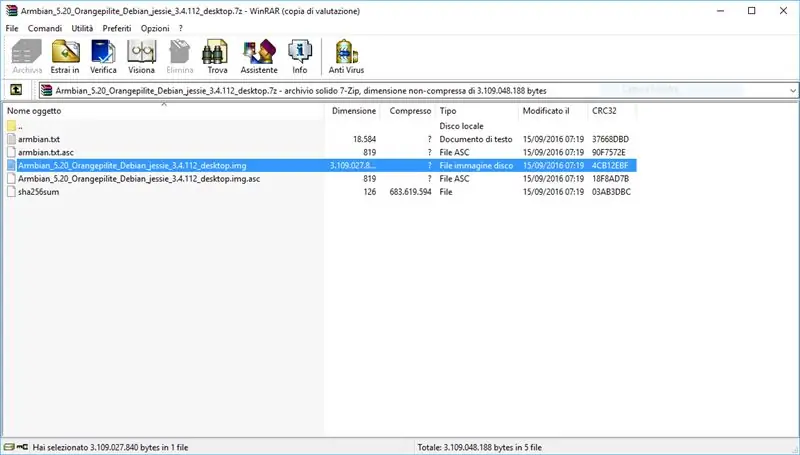
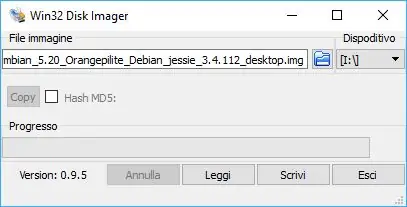
Ons kan 'n operasionele stelsel voorberei. Io consiglio and utilizzerò in questa guida la distro armbian basata su Debian (Linux) che risulta molto semplice da configare and utilizzare grazie on un'ottima interfaccia grafica.
Per prima cosa dovete procurarvi un lettore di MicroSD, io consiglio questo (LINK) se non ne avete già uno. Scaricate successivamente Win32 Disk Imager (LINK) e il sistema operativo, armbian (LINK). Verwyder die lêer.img van armbian con un gestoor die argiewe van WinRAR of 7-Zip. Caricate with Win32 Disk Imager il file prima estratto sulla MicroSD; il processo potrebbe durare alcuni minuti.
Bene, siamo pronti! Gebruik MicroSD om 'n Oranje Pi Lite en 'n kollega; i 2 piccoli led dovrebbero accendersi e iniziare a lampeggiare.
Stap 4: Primo Avvio - Configurazione Iniziale
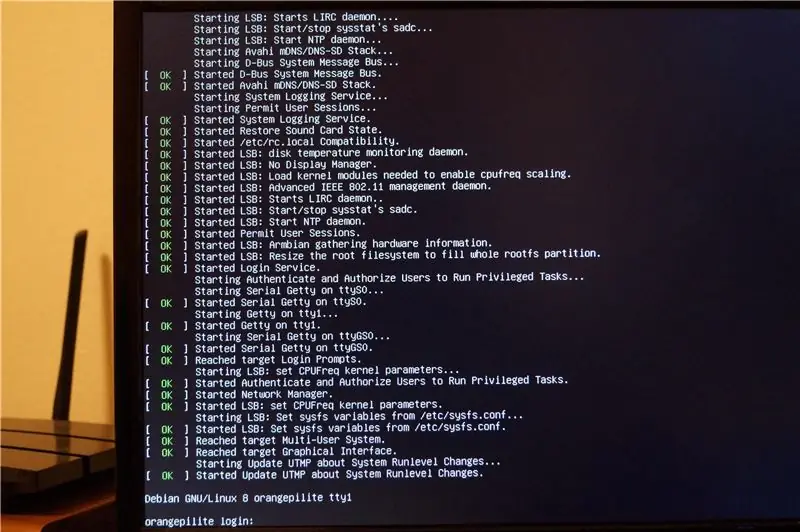

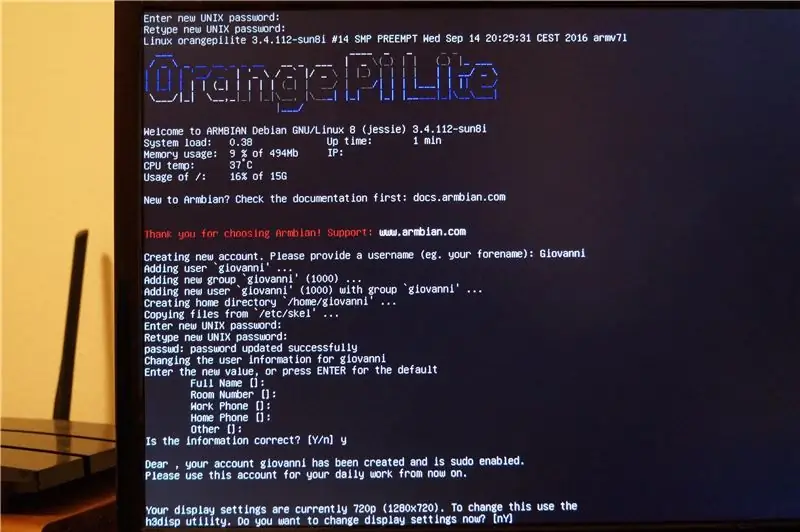
Appena dopo aver collegato l'alimentazione sullo skermo inizieranno a scorrere molte scritte; aspettiamo il completeamento del primo avvio che potrebbe durare alcuni minuti.
Una volta finito ci verrà chiedo di inserire alcuni dati (le parti da digitare sono in grassetto): orangepilite login: rootPassword: 1234 (current) UNIX password: 1234 -Skep 'n nuwe wagwoord vir 'n rekening administrasie (wortel) - Voer 'n nuwe UNIX -wagwoord in: 'n vostra scelta Voer 'n nuwe UNIX -wagwoord in: kom hier - Skep 'n gebruikersnaam vir 'n persoonlike rekening - Maak 'n nuwe rekening. Gee asseblief 'n gebruikersnaam (bv. U voornaam): 'n vostra scelta - Skep 'n wagwoord vir 'n persoonlike rekening - Voer 'n nuwe UNIX -wagwoord in: 'n vostra scelta Voer 'n nuwe UNIX -wagwoord in: kom hier - Sien volete, dui op persoonlike inligting naam, numero di telefono, ecc. Lasciate i campi bianchi in caso contrario - Voer die nuwe waarde in, of druk op ENTER vir die standaard […] Is die inligting korrek? [J/n] y - Wil u die skerms van die skerm digitaal verander, dan wil u die skerminstellings nou verander? [nY] a vostra scelta-Il seguente passaggio è da seguire solo se avete digitato y ---- Digitale al posto di # il numero dell'impostazione desiderata scegliendo dall'elenco sovrastante-h3disp -m #-Riavviare il sistema per concludere la procedura di configazione iniziale --reboot
Stap 5: Siamo Pronti

U kan ook 'n volledige weergawe van 'n rekenaar gebruik om 'n klassieke lessenaar te gebruik, soos 'n Windows, of LXDE. Ook kan ek 'n nuutste mini -rekenaar gebruik, sowel as 'n sagteware wat vooraf geïnstalleer kan word deur 'n dokument te gebruik, wagwoordvideo, ascoltare musica e tanto altro).
Ons kan nie meer as 2 funksies gebruik nie, maar ons kan ook die WiFi -stelsel effektief bekom en die stelsel kan saamgevoeg word.
Stap 6: Kom Collegarsi Ad Una Rete WiFi

Una volta raggiunto il desktop basta cliccare sull'icona del cavo di rete disconnesso (con la x rossa) nell'angolo superiore destro dello screeno.. Una volta eseguiti quests semplici passaggi possiamo navigare in internet (il browser Firefox and installato) and aggiornare il sistema.
Stap 7: Kom Aggiornare Il Sistema


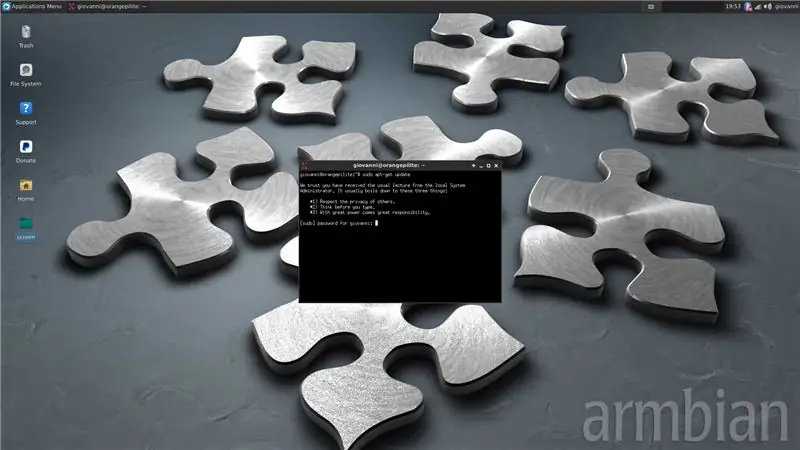

Ons kan ook die internet op die internet gebruik om 'n volledige stelsel te ontvang.
Aandag! Questo procedimento può durare diverse ore and non può essere interrotto -
Ons kan die terminale van die programmatuur in 'n sinistiese en digitale weergawe van die apto-update opdateer. comando sudo apt-get upgrade. Quando richiesto digitare ye premere invio per continuare con l'installazione degli aggiornamenti.
Una volta terminati siamo definitivamente pronti ad utilizzare il mini pc. Spero che questa guida sia stata d'aiuto. Buon divertimento!
Per domande e informazioni lasciate pure un commento a questo post; cercherò di rispondere al più presto possibile.
Aanbeveel:
Konfigurasie van die AVR -mikrobeheerder. Skep en laai die LED -knipperprogram in die flitsgeheue van die mikrokontroleerder op: 5 stappe

Konfigurasie van die AVR -mikrobeheerder. Skep en laai die LED -knipperprogram in die flitsgeheue van die mikrokontroleerder: In hierdie geval sal ons 'n eenvoudige program in C -kode skep en dit in die geheue van die mikrokontroleerder verbrand. Ons sal ons eie program skryf en die hex -lêer saamstel, met behulp van die Atmel Studio as die geïntegreerde ontwikkelingsplatform. Ons sal die sekering van twee instel
N Eenvoudige oplossing vir die probleem van die berugte helpende hand: 9 stappe

N Eenvoudige oplossing vir die berugte helpende hand se probleem: Onlangs het ek een van die goedkoop helpende hande gekoop, en ek het opgemerk dat die " hande " Ek het probeer om 'n slim (en goedkoop natuurlik) oplossing vir hierdie klein probleempie te vind. Die probleem is: die stelskroef was
Hoe om die veiligheid van die meeste blokkeerders aan die kant van die bediener te omseil: 3 stappe

Hoe om die veiligheid van die meeste webblokkers op die bediener te verlig: dit is my eerste instruksie, so hou my in gedagte: Ok, ek sal u vertel hoe u die webblokkers wat ek in skole gebruik het, kan omseil. Al wat u nodig het, is 'n flash drive en 'n paar sagteware aflaai
Hoe om probleme op te los met die afstandsbediening van die Pionner -stuurwiel - Verhoog die IR -sein en herstel die klein slot: 14 stappe

Hoe om probleme op te los met die afstandsbediening van die stuurwiel van Pionner - Verhoog die IR -sein en herstel die klein slot.: Hierdie afstandsbediening is baie mooi en gerieflik, maar soms werk dit nie behoorlik nie. projek is nie 'n voorbeeld van doeltreffendheid nie. Ek kom uit Brasilië en het hierdie wenk op Amaz gekry
Instruksies vir die voltooiing van die opmaak van die baanskyfontwerp vir die opheffing/verlaging van die middelste voetsteun op motorwielstoele: 9 stappe (met foto's)

Instruksies vir die voltooiing van die opmaak van die baanskyfontwerp vir die opheffing/verlaging van die middelste voetsteun op motorwielstoele: die middelste voetsteunhysers moet goed onder die sitplek geberg word en laer om te ontplooi. 'N Meganisme vir die onafhanklike werking van die opberging en ontplooiing van voetsteun is nie ingesluit by rolstoele op die mark nie, en PWC -gebruikers het die behoefte uitgespreek
